Как исправить ошибку «503 Служба временно недоступна»?
Опубликовано: 2023-04-19Когда ваш сайт запущен и работает, он может привлечь сотни тысяч посетителей.
Чем больше посетителей вы сможете привлечь, тем больше дохода вы получите.
Но ваш сайт выдает ошибку 503, и вы не знаете, что делать. Посетители уходят. SEO влияет. Доход падает.
Однако не все потеряно. Вы можете запустить свой сайт в кратчайшие сроки.
За прошедшие годы мы успешно помогли многим веб-сайтам исправить ошибку «503 сервис временно недоступен».
Мы покажем вам точные шаги, которые необходимо предпринять, чтобы удалить эту ошибку с вашего сайта. Вы также узнаете, как предотвратить повторение ошибки.
Что означает временная недоступность службы 503?
Короткий ответ: перегрузка сервера приводит к тому, что ваш веб-сайт выдает ошибку 503 «Сервер временно недоступен».
Сервер — это место, где размещаются ваши веб-сайты. Думайте об этом как о земельном участке, на котором построен ваш дом. Если дом тяжелый, а земля под ним болотистая, ваш дом рухнет, как колода карт.
Точно так же, если вы создали свой сайт на сервере, который не может справиться с такими действиями, как всплеск трафика, он выдаст ошибку.
Напрашивается вопрос — с вашим сайтом до сих пор все было в порядке; так почему же сервер не может обрабатывать ваши действия сейчас?
Давайте рассмотрим возможные причины, по которым ваш сервер может быть перегружен:
- Обновление или установка плагина или темы, или даже ядра
- Внезапный всплеск трафика
- Неправильно работающий пользовательский фрагмент кода
1. Обновление или установка плагина, темы или ядра
Когда вы обновляете или устанавливаете плагины, темы или ядро на свой веб-сайт WordPress, вы, по сути, просите свой сервер выполнить задачу. Если ваш сервер уже загружен другими задачами, он перегрузится и перестанет отвечать. Выдает ошибку 503.
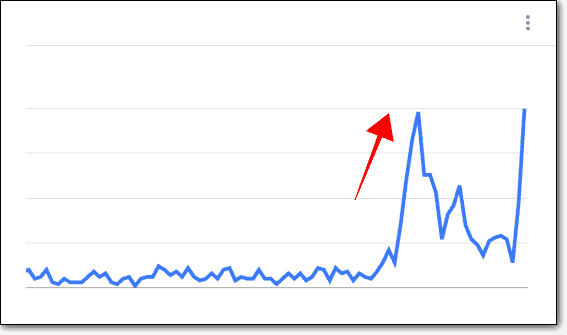
2. Внезапный всплеск трафика
Сервер также может выдать ошибку, если ваш сайт начинает получать больше трафика, чем обычно . Возможно, кто-то где-то упомянул ваш сайт, и поэтому люди стекаются на ваш сайт. Или ваш сайт подвергается определенному типу хакерской атаки, называемой DDoS. В этом типе атаки хакеры отправляют на ваш сайт поддельный трафик, чтобы попытаться перегрузить ваш сайт.
Обычно каждый раз, когда посетитель заходит на ваш сайт и открывает страницу, ваш сервер начинает действовать и отправляет страницу в браузер посетителя. Но если сервер перегружен задачами, то обслуживание страницы посетителю становится проблематичным . Загрузка страницы займет некоторое время. В результате ваши посетители будут работать медленно.
Когда слишком много посетителей заходят на сайт одновременно, сервер перегружается и выдает ошибку http 503.
3. Неправильно работающий фрагмент пользовательского кода
Пользовательские коды помогут вам создать веб-сайт так, как вы хотите. Но использование неправильного пользовательского кода может привести к ошибке «503 Служба временно недоступна».
Когда вы добавляете пользовательский код на свой сайт, вы просите свой сервер представлять данные на вашем сайте определенным образом. Если код неверный, вы даете неправильные инструкции. Когда сервер пытается понять фрагмент кода, он перегружается и выдает ошибку.
Как исправить ошибку «503 Служба временно недоступна»?
Ошибка 503 может проявляться по-разному. Вот некоторые из вариантов ошибки 503:
- HTTP-ошибка 503
- Ошибка HTTP-сервера 503
- 503 Сервис недоступен
- Ошибка 503 Служба недоступна WordPress
- 503 Сервис временно недоступен WordPress
- Ошибка 503 Достигнуто максимальное количество потоков для службы
- Сервер временно не может обслужить ваш запрос из-за простоя на техническое обслуживание или проблем с пропускной способностью. Пожалуйста, повторите попытку позже.
Неважно, какое сообщение об ошибке, исправление одно и то же.
Знание причины облегчает поиск решения. Если вы знаете, что вызвало ошибку, перейдите прямо к соответствующему решению.
Например, если ошибка появляется во время установки нового плагина, то виновником является плагин. Перейдите прямо к тому, где мы покажем вам, как деактивировать плагин, даже если вы не можете получить доступ к панели администратора.
Если вы не знаете, что вызвало ошибку, начните с этого раздела.
Если вы знаете причину ошибки
1. Откатите обновление, вызвавшее ошибку
Если вы начали сталкиваться с ошибкой сразу после обновления плагина, темы или ядра, значит, обновление вызывает ошибку.
Если у вас есть доступ к панели администратора, все, что вам нужно сделать, это откатить программное обеспечение до его предыдущей версии.
Установите и активируйте плагин WP Rollback . Это поможет вам понизить версию любого плагина или темы до предыдущей версии. Для отката ядра используйте плагин WP Downgrade .
Если у вас нет доступа к панели администратора, вам необходимо вручную откатить обновление. Это требует, чтобы вы зашли в бэкэнд и получили доступ к своим файлам WordPress. Следующие руководства помогут вам сделать это.
- Плагин для отката WordPress
- Откат темы WordPress
- Откат ядра WordPress
Пожалуйста, убедитесь, что вы используете ручные методы, а не те, в которых задействованы плагины. Вы не можете установить плагины, помните?
После понижения версии откройте сайт и проверьте, исчезла ли ошибка. Если нет, то очистите кеш и проверьте еще раз. Если проблема не устранена, обновления не вызывают ошибку. Давайте выясним, что вызывает ошибку, перейдя в этот раздел.
2. Деактивируйте плагин или тему, вызвавшую ошибку
Если ошибка появилась сразу после того, как вы активировали новый плагин или тему, то вам необходимо ее деактивировать.
Если у вас есть доступ к панели управления WordPress, деактивация выполняется легко. Речь идет о том, чтобы:
→ Плагины > Установленные плагины > Затем нажмите кнопку «Деактивировать», которая появляется прямо под плагином, или
→ Внешний вид > Темы > Щелкните тему, а затем выберите Удалить.
Если тема активна, вам нужно активировать другую тему на вашем сайте. А затем приступайте к удалению ранее активной темы.
Но если у вас нет доступа к сайту, вам необходимо вручную деактивировать плагин и тему . Вот как:
Шаг 1: Загрузите и установите Filezilla на свой локальный компьютер. Откройте его и подключите к своему веб-сайту с учетными данными FTP.
Если у вас нет учетных данных FTP, то это руководство и эти видеоролики помогут вам их получить.
И если вы никогда раньше не использовали Filezilla и не совсем знаете, как использовать учетные данные FTP для подключения к Filezilla, посмотрите это видео.

Шаг 2: Как только соединение будет установлено, панель удаленного сайта начнет заполняться папками. Используя панель, перейдите к –
- public_html > wp-контент > плагины
- public_html > wp-контент > темы
Если вы нажмете на папки, вы сможете увидеть все плагины и темы, установленные на вашем сайте. Перейдите к тому, который вы хотите деактивировать, и выполните следующие действия:
→ Щелкните правой кнопкой мыши плагин или тему и выберите параметр «Переименовать» .
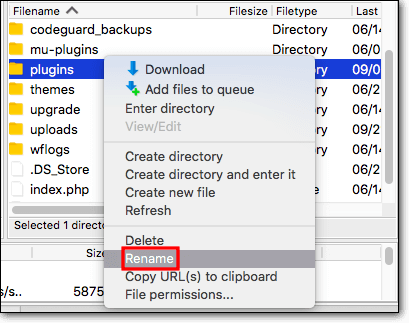
→ Добавьте текст «.deactivate» к названию программного обеспечения. Закройте окно. Программное обеспечение будет деактивировано.

→ Теперь проверьте свой веб-сайт, чтобы убедиться, что ошибка исчезла. Если нет, то очистите кеш и проверьте еще раз. Если проблема не устранена, попробуйте решения из следующего раздела.
Если вы не знаете причину
1. Примите меры по устранению всплесков трафика
Ошибка «503 Служба временно недоступна» может быть вызвана резким увеличением трафика на вашем сайте.
Проверьте Google Analytics, чтобы узнать, получает ли ваш сайт больше трафика, чем обычно. Если это так, то это причина ошибки.
Вопрос: почему происходит внезапный всплеск трафика?
> Размещение скидки или подарка
Устраивали ли вы какую-то акцию или непреодолимую скидку, которая привлекает множество людей? Возможно, ваш сайт переживает внезапный всплеск популярности из-за упоминания в СМИ и т. д.
Замечательно! Но ваш сервер подводит вас здесь. Чтобы использовать этот всплеск посетителей, обновите план хостинга. Лучший сервер с большим количеством ресурсов должен иметь возможность обрабатывать трафик.
> DDoS-атаки и брутфорс-атаки
Существуют различные виды хакерских атак. При DDoS-атаках хакеры отправляют поддельный трафик, чтобы перегрузить ваш сервер, что приводит к закрытию вашего сайта и выдает ошибку 503.
Как правило, DDoS-атаки проводятся для того, чтобы вывести из строя крупные бренды. Но хакеры также нацелены на более мелкие сайты, чтобы получить выкуп. Только после того, как владельцы сайта заплатят, они останавливают трафик. Стоит проверить, получили ли вы письмо с требованием выкупа. Это поможет установить, подвергаетесь ли вы DDoS-атаке.
Чтобы смягчить DDoS-атаки, вам понадобится это руководство – Как остановить DDoS-атаки
Другой причиной может быть то, что хакеры пытаются проникнуть на ваш сайт. Они запустили несколько запросов на вашей странице входа, чтобы попробовать разные комбинации имени пользователя и пароля, что вызвало всплеск трафика. Это называется атакой грубой силы.
Узнайте, как предотвратить атаки грубой силы с помощью этого руководства — WordPress brute force .
2. Деактивируйте плагины и темы по одному
Ошибка может быть связана с плагином или темой. Как правило, плагин или тема не вызывают проблем ни с того ни с сего. Только когда вы обновляете их или добавляете новый плагин или тему на свой сайт, вы сталкиваетесь с такой проблемой.
Если у вас есть журнал активности, вы можете выяснить, устанавливал ли кто-то новое программное обеспечение или обновленное.
Если вы этого не сделаете, деактивируйте все плагины и темы, чтобы проверить, не являются ли они виновниками.
Вы не можете получить доступ к административной области WordPress, поэтому вам нужно перейти на серверную часть сайта. Шаги, которые вам необходимо предпринять:
> Отключение плагинов
Шаг 1: Загрузите и установите Filezilla на свой локальный компьютер. подключите его к своему веб-сайту с учетными данными FTP.
Если у вас нет с собой учетных данных FTP, то это руководство и эти видеоролики помогут вам их получить.
И если вы никогда не использовали Filezilla и не совсем уверены, как использовать учетные данные FTP для подключения к Filezilla, следуйте инструкциям в этом видео.

Шаг 2: Как только соединение будет установлено, панель удаленного сайта начнет заполняться. На этой панели перейдите к –
- public_html > wp-контент > плагины
Щелкните правой кнопкой мыши папку с плагинами и выберите «Переименовать» . Переименуйте папку в plugins.deactivate . Это отключит все плагины на вашем сайте.

Шаг 3: Теперь вернитесь на свой сайт, чтобы проверить, по-прежнему ли он выдает «Ошибка 503 WordPress». Если это так, то очистите кеш и проверьте еще раз.
Если проблема не устранена, перейдите к следующему решению, то есть к отключению тем.
Но если проблема решится, то рекомендуем разобраться, какой именно плагин был виноват.
Шаг 4: Вернитесь в папку с плагинами и переименуйте ее обратно в plugins .
Шаг 5: Теперь откройте папку и переименуйте первый плагин. Просто добавьте « .deactivate» к названию плагина.

Вернитесь и проверьте свой сайт. Был ли этот плагин причиной ошибки? Если нет, продолжайте переименовывать плагины. В какой-то момент ошибка исчезнет. Плагин, который вы переименовали последним, вызвал ошибку. Чтобы убедиться, что вы больше не столкнетесь с ошибкой, вы можете удалить плагин, поискать замену или, если вы не можете обойтись без плагина, написать в их поддержку.
Убедитесь, что вы переименовали остальные плагины в их исходные имена, иначе они не будут работать.
> Отключение тем
После исключения плагинов проверьте темы. Процесс отладки с темами отличается от того, что вы делали с плагинами. Отключение всех тем оставит ваш сайт без темы и приведет к тому, что ваш сайт выдаст ошибку: «ОШИБКА: каталог тем либо пуст, либо не существует. Пожалуйста, проверьте установку».
Итак, вот что мы собираемся делать:
- Мы активируем тему WordPress по умолчанию на вашем сайте
- Отключить ранее активную тему
- Восстановить ранее активную тему
- Отключите все другие темы с вашего сайта
Шаг 1. Активируйте тему WordPress по умолчанию
→ Войдите в свою учетную запись хостинга
В cPanel откройте PHPMyAdmin .
→ Выберите таблицу wp_options .
Найдите шаблон и таблицу стилей . Он покажет вам текущую активную тему сайта. Запишите точное написание и регистр темы, так как они понадобятся вам позже. На изображении ниже это «астра».
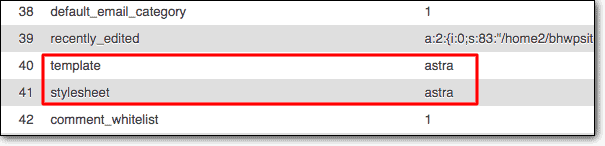
→ Далее вам нужно сделать тему WordPress по умолчанию текущей темой сайта. Дважды щелкните шаблон и измените тему на двадцать двадцать. Затем дважды щелкните таблицу стилей и измените тему на двадцать двадцать.


Шаг 2: отключите ранее активную тему
→ Теперь откройте Filezilla.
И перейдите в public_html > wp-content > themes . Папка темы будет содержать ранее активную тему. Отключите его, переименовав во что-то вроде themename.deactivate.
Теперь откройте свой веб-сайт и проверьте, по-прежнему ли он выдает ошибку. Если это так, это означает, что ранее активная тема не является виновником.
Шаг 3: активируйте предыдущую тему
→ Перейдите в PHPMyAdmin и переименуйте тему в разделе шаблонов и таблиц стилей . Убедитесь, что имя точно такое, как вы скопировали. Не вносите никаких изменений в написание или регистр.
Шаг 4: деактивируйте все темы одну за другой
→ Чтобы выяснить, какая тема является виновником, вам нужно отключить одну тему за раз. В Filezilla начните переименовывать каждую тему и проверять свой веб-сайт.
Не забудьте отключить активную тему. Мы это уже проверили.
Если ни одна из тем не является причиной ошибки, перейдите к следующему решению.
3. Поговорите со своим хостинг-провайдером
Ваш хостинг-провайдер выделил место на одном из своих серверов. В зависимости от вашего плана существует верхний предел ресурсов сервера, которые может использовать ваш веб-сайт. Если вашему веб-сайту требуется больше ресурсов, чем позволяет текущий план, вам необходимо перейти на более высокий план.
Если вы размещаете свой сайт в среде общего хостинга, возможно, проблема связана с другими веб-сайтами на вашем сервере. Они могут забирать все ресурсы вашего сервера, оставляя вам очень мало для работы. Ваш сайт не получает свою долю ресурсов.
Другая возможная причина ошибки заключается в том, что на вашем сервере проходят профилактические обновления. Большинство хостинг-провайдеров отправляет вам электронное письмо за день или два до отключения сервера. Стоит проверить свою учетную запись электронной почты, в том числе папку со спамом на наличие этих обновлений.
Вам нужно поговорить с вашим хостинг-провайдером, чтобы узнать, что происходит. Попробуйте исключить такие причины, как обновления сервера и другие сайты, потребляющие ресурсы. Если вам нужно обновить тарифный план хостинга, сделайте это.
4. Ограничьте API WordPress «Heartbeat»
API Heartbeat включает 3 функции на вашем сайте WordPress:
1. Автосохранение сообщений и страниц. Если вы работаете над сообщением или страницей, и ваш браузер дает сбой или вы случайно закрываете браузер, WordPress автоматически сохраняет последнюю версию вашей работы.
2. Отображение данных в реальном времени. Веб-сайты электронной коммерции используют плагины для отображения данных в реальном времени на панели инструментов. Этот API позволяет им это делать.
3. Предотвратите несколько одновременных правок. На веб-сайтах с несколькими авторами вы не хотите, чтобы одни и те же сообщения редактировались несколькими людьми одновременно. Если вы редактируете публикацию, API Heartbeat блокирует ее и не позволяет никому получить к ней доступ, пока вы не закончите.
API использует ресурсы вашего сервера для выполнения всех функций, упомянутых выше. Но слишком много запросов от API могут привести к перегрузке сервера. В результате сервер выдает 503 Служба временно недоступна.
Давайте выясним, вызывает ли API ошибку.
Шаг 1: Откройте Filezilla. И перейдите к public_htm > wp-content > Themes .
Шаг 2: Затем откройте активную тему и найдите файл function.php . Когда вы найдете его, щелкните правой кнопкой мыши и выберите параметр просмотра/редактирования .
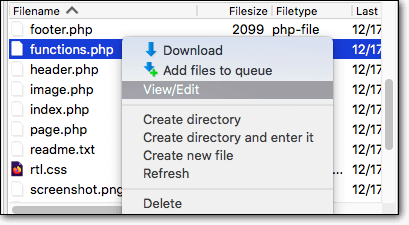
Шаг 3: Добавьте в файл следующий фрагмент кода:
add_action('init', 'stop_heartbeat', 1);
функция stop_heartbeat() {
wp_deregister_script («сердцебиение»);
}Сохраните файлы и выйдите.
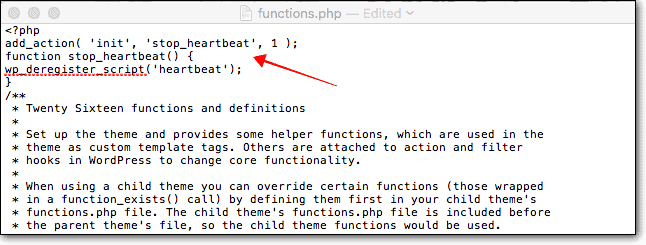
Шаг 4. Проверьте, продолжает ли ваш веб-сайт выдавать ошибку.
Если это так, API не является виновником. Вернитесь к файлу function.php и удалите только что добавленный код. Не забудьте сохранить файл.
Но если ошибка исчезла, ее вызвал API. Поздравляю с обнаружением причины!
При этом постоянное отключение API не является хорошей идеей, потому что оно активирует некоторые довольно важные функции. Однако вы можете уменьшить количество взаимодействий API с сервером . Вот как:
Шаг 1: Установите плагин Heartbeat Control.
Шаг 2. На панели инструментов перейдите в «Общие настройки» > «Контроль сердцебиения» .
Шаг 3: Есть 3 варианта: панель управления WordPress, внешний интерфейс и выбор редактора сообщений. Выберите Modify Heartbeat для всех трех вариантов, а затем уменьшите частоту до минимума .
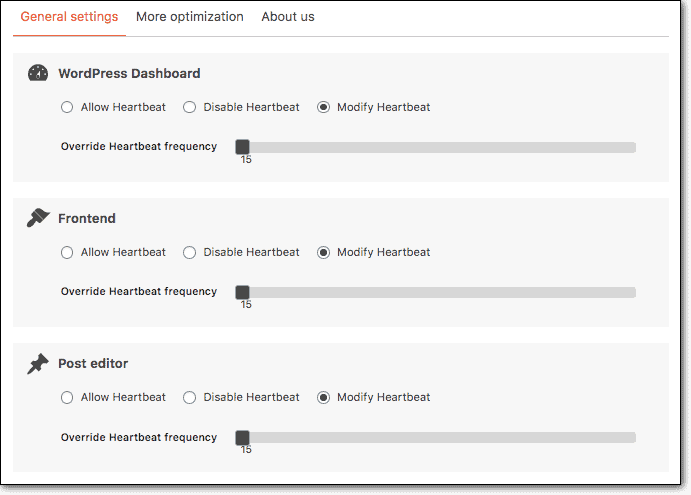
Шаг 4: Теперь откройте файл function.php и удалите фрагмент кода .
Вот и все, ребята.
5. Поговорите со своими поставщиками CDN
В редких случаях CDN могут вызывать ошибки 503. Это происходит, когда возникает ошибка подключения между сервером CDN и вашим сайтом. Если ни одно из приведенных выше решений не сработало для вас, скорее всего, это проблема CDN.
Обратитесь в службу поддержки CDN и скажите им, что вы исключили все другие возможности. Держите свои учетные данные CDN наготове. Он понадобится вам при разговоре со службой поддержки.
Это все люди. Мы уверены, что одно из вышеперечисленных решений поможет вам избавиться от ошибки.
Но нет никакой гарантии, что это не повторится. Ошибка 503 может означать катастрофу для вашего сайта. В следующем разделе мы быстро рассмотрим все, что вы можете потерять из-за ошибки, и что вы можете сделать, чтобы защитить свой сайт от этой ошибки в будущем.
Влияние ошибки службы 503 временно недоступной на ваш сайт
Если ошибка 503 сохраняется в течение длительного времени, это может иметь следующие последствия для вашего сайта:
- Посетители начинают уходить с вашего сайта. Это заметят поисковые системы, такие как Google. Google сделает вывод, что ваш сайт не соответствует ожиданиям пользователей, и понизит ваш рейтинг в поисковой выдаче .
- Как только ранжирование пострадает, это будет иметь волновой эффект. Во-первых, упадет ваш трафик , упадет сбор доходов , а затем это повлияет на ваш ежемесячный доход. Это плохая новость для тех из вас, кто полагается на свой веб-сайт для получения дохода.
- Даже если вы не полагаетесь исключительно на свой сайт для получения дохода, ваши усилия по поисковой оптимизации будут потрачены впустую . Все время, усилия и деньги, которые вы вложили в создание своего веб-сайта, будут потрачены впустую.
- Репутация вашего бренда также будет подорвана.
К счастью, это произойдет только тогда, когда проблема не будет решена мгновенно.
Лучше не дожидаться повторения ошибки и принять превентивные меры.
Установите плагин BlogVault Backup Plugin СЕЙЧАС и будьте спокойны, зная, что ваш сайт в безопасности.
Защитите свой сайт от ошибки 503 в будущем
Есть несколько вещей, которые вы можете сделать, чтобы предотвратить появление ошибки в будущем. Но прежде чем мы перейдем к ним, мы настоятельно рекомендуем настроить службу резервного копирования, которая будет делать полную резервную копию вашего веб-сайта каждый день .
Во время таких кризисов, как этот, резервная копия — ваша страховка. Вы можете быстро вернуть свой сайт в нормальное состояние и исследовать ошибку позже.
Резервные копии ценны только тогда, когда они создаются на регулярной основе. В противном случае вам, возможно, придется восстановить старую резервную копию и потерять все изменения, сделанные на вашем сайте после этого.
Ознакомьтесь со службой резервного копирования WordPress от BlogVault. Он автоматически создает резервную копию всего вашего сайта каждый день. Да, каждый день. Таким образом, в любой момент вы потеряете максимум один рабочий день. И это поможет вам восстановить ваш сайт в течение нескольких секунд.
Идем дальше…
1. Обновите или добавьте новые плагины и темы на пробный сайт
Как мы видели, обновления или добавление тем и плагинов являются одной из основных причин возникновения ошибки.
Вы не можете перестать обновлять или пробовать новые плагины и темы, но будьте осторожны.
Как?
Попробуйте использовать промежуточный сайт.
Это точная копия вашего живого сайта. Вот как вы можете создать его:
а. Установите и активируйте BlogVault на своем веб-сайте WordPress.
б. Добавьте свой сайт на панель инструментов BlogVault. И он начнет делать резервную копию вашего полного веб-сайта.
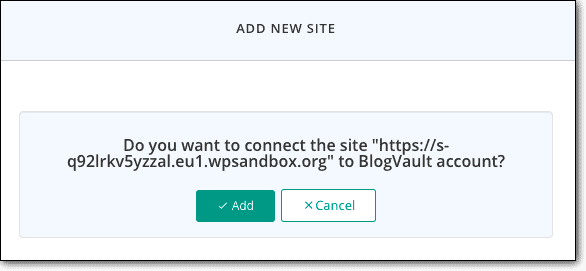
в. Когда процесс резервного копирования завершится, на панели инструментов BlogVault щелкните Сайты , а затем выберите свой веб-сайт.
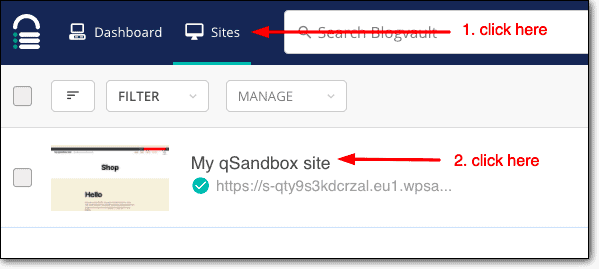
д. На следующей странице прокрутите вниз до раздела Staging и выберите Add Staging > Submit. BlogVault начнет создавать для вас промежуточный сайт.
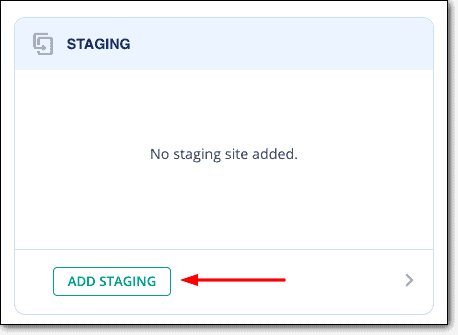
е. Когда промежуточный сайт будет готов, вам будет предоставлено имя пользователя и пароль. Запишите учетные данные, они вам понадобятся.
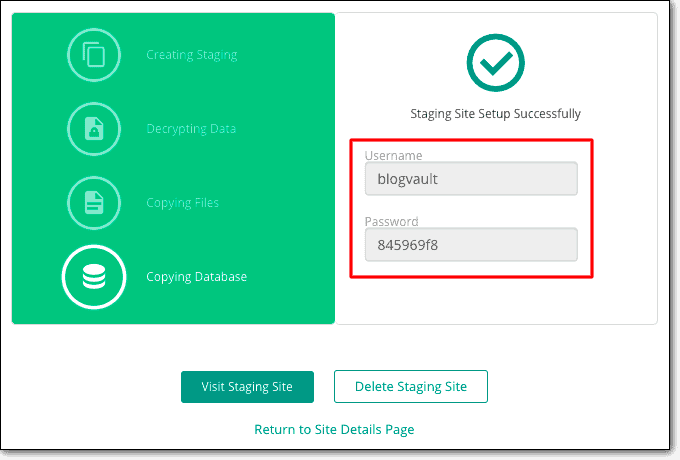
ф. Теперь откройте промежуточный сайт, нажав кнопку «Посетить промежуточный сайт» .
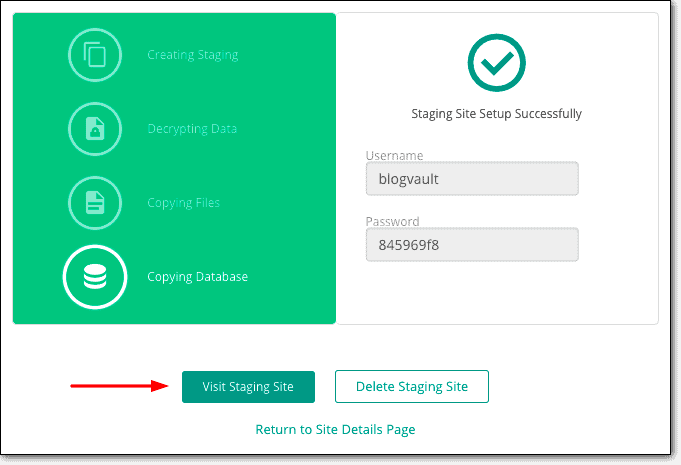
г. Промежуточный сайт откроется в новой вкладке, и вам будет предложено ввести учетные данные.
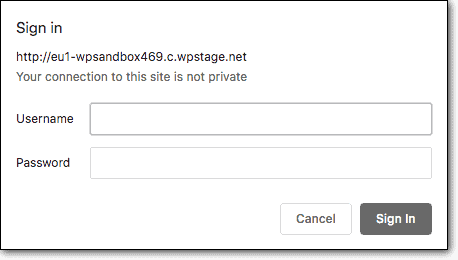
час Теперь вы сможете получить доступ к своему промежуточному сайту. Просто добавьте /wp-admin/ в конце URL-адреса, чтобы открыть страницу входа. И войдите в систему, используя те же учетные данные, которые вы используете для входа на свой настоящий сайт.

На промежуточном сайте есть все плагины и темы, присутствующие на вашем исходном сайте.
Обновите или добавьте темы и плагины.
Если все пойдет хорошо на стадии подготовки, вы можете выполнять обновления и дополнения к реальному сайту. Если при подготовке возникает ошибка, она не влияет на исходный сайт. Используйте шаги, перечисленные выше, для устранения неполадок на промежуточном сайте, как и на работающем веб-сайте, чтобы найти причину и устранить проблему.
После проверки тем и плагинов на тестовом сайте вы можете объединить его с исходным сайтом вместо обновления или добавления вручную. Следуйте этому руководству: Объединение промежуточного сайта с исходным сайтом .
2. Используйте брандмауэр для предотвращения DDoS-атак
Брандмауэры помогают защитить веб-сайты от DDoS-атак. Но не все типы брандмауэров эффективны в этом виде атаки. Вам нужен тот, который основан на облаке.
Облачный брандмауэр находится между вашим сайтом и трафиком. Весь входящий трафик перехватывается облачным брандмауэром. Он исследует запросы трафика. Если он обнаруживает, что запрос является вредоносным, то этот трафик блокируется.
Поэтому, когда происходит DDoS-атака, плохой трафик попадает в брандмауэр, прежде чем попасть на сайт. Брандмауэр несет бремя атаки. Ваш сайт останется невредимым.
Мы составили список лучших брандмауэров WordPress. Выберите один из них, чтобы защитить свой сайт от DDoS-атак.
3. Перейдите на лучший план хостинга
Перегрузка сервера является основной причиной ошибки 503. Возможно, вы испытываете больше трафика, и это здорово. Вам нужен сервер с большим количеством ресурсов, чтобы иметь возможность обслуживать всех ваших посетителей. Вам нужно будет перейти на более высокий план хостинга.
Тем не менее, позвольте нам спросить вас кое-что: ваш сайт часто не работает? Проверьте свой инструмент мониторинга времени безотказной работы для получения точных данных.
Если ваш хостинг-сервер часто не работает по той или иной причине, вам нужно перейти на более качественный хостинг.
Есть много хостинговых услуг, рекламирующих отличные планы по низким ценам, но они часто не работают. Мы составили список лучших хостинг-провайдеров WordPress.
И как только вы приняли решение о переходе, это руководство поможет вам выполнить миграцию: Как перенести сайт WordPress?
Совет для профессионалов. Если вы используете BlogVault для резервного копирования и промежуточного хранения, вы также можете использовать тот же инструмент для мониторинга времени безотказной работы.
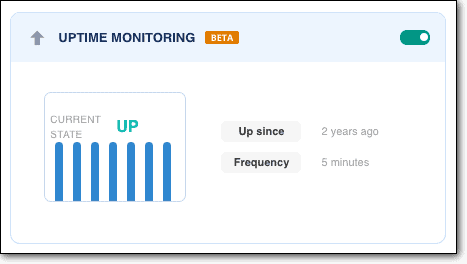
Что дальше?
Ошибки являются неотъемлемой частью управления веб-сайтом. Не позволяйте им одолеть вас. Наши уроки помогут вам преодолеть их все.
Мы составили список распространенных ошибок WordPress и их исправления. Добавьте эту статью в закладки и вернитесь к ней, когда она вам понадобится: Руководство по устранению неполадок WordPress.
